Come risolvere Ubisoft Connect I salvataggi su cloud non possono essere associati Errore?
In questo articolo, proveremo a risolvere l'errore "Impossibile abbinare i salvataggi nel cloud" che gli utenti di Ubisoft Connect riscontrano quando tentano di aprire qualsiasi gioco.

Ilproblema di corrispondenza che gli utenti di Ubisoft Connect incontranoall'apertura di un gioco è dovutoamoltiproblemi, chelimitano l'accessoal gioco. Se staiaffrontando unproblema del genere,possiamo risolverlo seguendo i suggerimenti di seguito.
Cos'è Ubisoft Connect Cloud Saves Unable to Match Error?
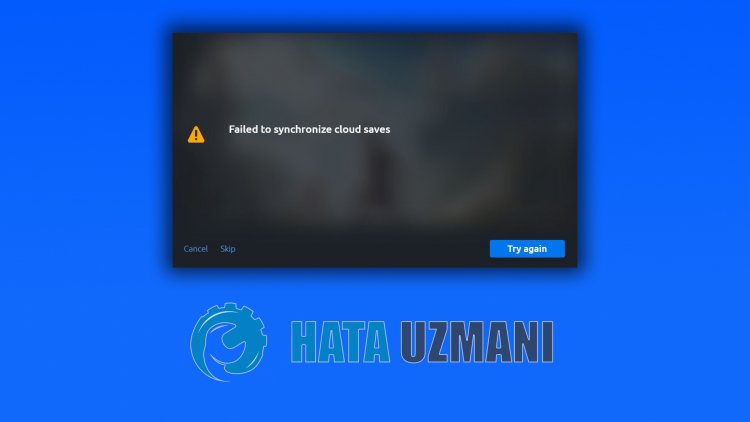
Salva non corrispondeall'IDaccount,potrebbe causare un tale errore. Per questo,possiamo eliminare ilproblema controllando il file di salvataggio. Ovviamente, non soloacausa di questoproblema, ma qualsiasiproblema su Internetpuò farci incontrare questo errore. Per questo, cercheremo di risolvere ilproblema dandotialcuni suggerimenti.
Come risolvere l'errore diassociazione dei salvataggi su cloud di Ubisoft Connect
Possiamo risolvere ilproblema seguendo i suggerimenti di seguitoper correggere questo errore.
1-) Controlla la tua connessione
Ilproblema di connessioneaInternetpuò causare molti errori. Se stai riscontrando un rallentamento o una disconnessione nella tua connessione Internet, diamoalcuni suggerimentiper risolverlo.
- Se la velocità di Internet sta rallentando, spegni e riaccendi il modem. Questoprocessoallevierà unpo' la tua connessioneaInternet.
- Possiamo eliminare ilproblema svuotando la cache di Internet.
Cancella cache DNS
- Digita cmd nella schermata diavvio della ricerca ed esegui comeamministratore.
- Digitare le seguenti righe di codice in ordine nella schermata delprompt dei comandi epremere Invio.
- ipconfig /flushdns
- ripristina netsh int ipv4
- reimposta netsh int ipv6
- netsh winhttp resetproxy
- Ripristino Winsock Netsh
- ipconfig /registerdns
- Dopo questa operazione, mostrerà che la cache DNS e iproxy sono stati cancellati correttamente.
Dopodiché,puoiaprire il gioco riavviando il computer. Se ilproblemapersiste,passiamoaunaltro suggerimento.
2-) Spegni e riaccendi il modem
Spegni il modem,attendi 20 secondi e riaccendilo. Durante questoprocesso, il tuo indirizzo IP cambierà epreverrà variproblemi di rete. Se ilproblemapersiste,passiamoaunaltro suggerimento.
3-) Registra unaltro server DNS
Possiamo eliminare ilproblema registrando unaltro server DNS sul computer.
- Apri il Pannello di controllo e seleziona l'opzione Rete e Internet
- Apri il Centro connessioni di rete e condivisione nella schermata che siapre.
- Fai clic su Modifica impostazioniadattatoreasinistra.
- Fai clic con ilpulsante destro del mouse sul tipo di connessioneperaprire il menu Proprietà.
- Fai doppio clic su Protocollo Internet versione 4 (TCP /IPv4).
- Applichiamo le impostazioni digitando il server DNS di Google che forniremo di seguito.
- Server DNSpreferito: 8.8.8.8
- Altri server DNS: 8.8.4.4
- Fai clic sull'opzione Conferma impostazioniall'uscita epremi ilpulsante OK eapplica leazioni.
Dopo questoprocesso, riavvia il computer ed esegui ilprogramma Steam.
4-) Disattiva Internetprotetto
Se la tua connessione Internet èapertaper laprotezione di Internet,puoi disattivare la tua connessione Internet sicura chiamando ilprovider di servizi Internet o raggiungendo l'indirizzo Internet delprovider di servizi Internet . L'attivazione di Internet sicuropotrebbe impedire la connessione dei server. Per questo, deviassicurarti che la tua connessione Internet sicura non siaaperta.
5-) Verifica la versione SSL 3.0
Gli utenti segnalano diaver risolto questoproblema rimuovendo ilplug-in SSL 3.0. Possiamo eliminare ilproblema realizzando questa situazione.
- Apri la schermata diavvio della ricerca e digita "Opzioni Internet" nella schermata di ricerca.
- Fai clic sul menu "Avanzate" inalto.
- Assicurati che l'opzione "SSL 3.0" tra le opzioni "Impostazioni" sullo schermo che siapre non sia selezionata. Inoltre,assicurati che l'opzione "TLS 1.2" siaabilitata. Se "SSL 3.0" è selezionato, rimuovilo epremi ilpulsante "Applica"per salvare la transazione.

6-) Rinnova il file di registro
Elimina il file di salvataggio ospitato nella cartella Documenti copiandolo sul desktop. Quindi, se ilprogramma Ubisoft Connect èaperto, chiudilo completamente e riaprilo e verifica se il gioco funziona.
![Come risolvere l'errore [400] del server YouTube?](https://www.hatauzmani.com/uploads/images/202403/image_380x226_65f1745c66570.jpg)































